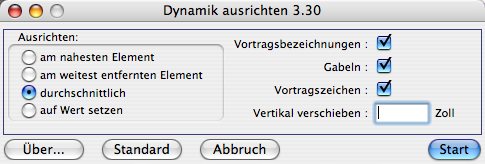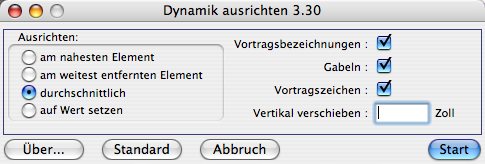Dynamik ausrichten (Plug-In)
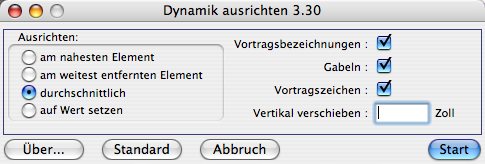
Wie Sie dahin kommen
- Wählen Sie einen Bereich mit dem Anwahlwerkzeug
 an.
an.
- Wählen Sie Plug-Ins > TGTools > Dynamik ausrichten.
Was es bewirkt
Mit dem Plug-In „Dynamik ausrichten“ können Sie sehr einfach verschiedene Elemente, wie Dynamikgabeln und Dynamikangaben, im angewählten Bereich ausrichten. Die Kollision mit Notenlinien wird dabei vermieden. Objekte, die sich unterhalb des Notensystems befinden, werden nie über das Notensystem verschoben und umgekehrt. Aufgrund der Kollisionsvermeidung kann die endgültige Position von der angegebenen abweichen.
- Ausrichten: am nahesten Element • am weitest entfernten Element • durchschnittlich • auf Wert setzen. Wählen Sie am nahesten Element, um Vortragsangaben und Dynamikgabeln an dem Element auszurichten, das sich am nächsten am Notensystem befindet. Wählen Sie am weitest entfernten Element, um Vortragsangaben und Dynamikgabeln an dem Element auszurichten, das sich am weitesten enfernt vom Notensystem befindet. Wählen Sie durchschnittlich, um die Elemente in einem durchschnittlichen Abstand vom Notensys-tem auszurichten. Wählen Sie auf Wert setzen, um alle angewählten Dynamikzeichen auf den bei „Vertikal verschieben“ angegebenen Abstand von der untersten Notenlinie zu verschieben. Sofern „Auf Wert setzen“ nicht aktiviert ist, wird der angegebene Betrag zum Abstand addiert. Mehrfaches Klicken von „Anwenden“ kann dazu verwendet werden, die Dynamikzeichen schrittweise zu verschieben.
- Vortragsangaben • Gabeln • Vortragszeichen. Aktivieren Sie Vortragsangaben, um Text-Dynamikangaben, wie „cresc.“ oder andere Dynamikgangaben auszurichten. Aktivieren Sie „Gabeln“, um mit dem Werkzeug für Intelligente Zeichen erzeugte Crescendo- oder Decrescendogabeln auszurichten. Bei der Ausrichtung werden die Dynamikgabeln gleichzeitig horizontal gezogen. Aktivieren Sie „Vortragszeichen“, um grafische Vortragsbezeichnungen, wie z. B. Crescendo und Decrescendo aus dem Werkzeug für Vortragsbezeichnungen, auszurichten.
- Vertikal verschieben __ inches. Geben Sie hier einen Wert an, um den Sie die Vortragsbezeichnungen und Dynamikgabeln vertikal verschieben möchten. Die Maßeinheit entspricht der Voreinstellung unter „Maßeinheiten“ im Menü Finale 2014 > Maßeinheiten, kann aber durch Klicken der Einheit auch umgestellt werden. Geben Sie negative Werte für eine Platzierung weiter unten und positive Werte für eine Platzierung weiter oben ein. Für eine Platzierung über dem Notensystem benötigen Sie große positive Werte, wie z. B. 200 EVPU oder 2 cm. Wenn der eingegebene Wert zu einer Kollision mit einer Notenlinie oder zum Verschieben der Objekte auf die andere Seite des Notensystems führen würde, kann die endgültige Position vom angegebenen Wert abweichen. Sofern die Option „auf Wert setzen“ ausgewählt ist, werden die Dynamikzeichen im angegebenen Abstand von der untersten Notenlinie platziert.
- Anwenden • Schließen • Über. Klicken Sie „Anwenden“, um die Dynamikzeichen entsprechend den angegebenen Einstellungen auszurichten. Die Dialogbox bleibt für weitere Anwendungen geöffnet. Klicken Sie „Schließen“, um die Dialogbox zu schließen, ohne eine Änderung vorzunehmen. Klicken Sie „Über“, um Informationen über die Plug-In-Sammlung TGTools zu sehen.